対象:PowerPoint2007
先日、PowerPoint 2002・2003の禁則処理設定についてご紹介しました。
[スポンサードリンク]
ユーザーインターフェースの大きく異なる、PowerPoint 2007の禁則処理設定は以下の手順で行ってください。
▼操作手順:禁則処理を行うよう設定する
プレースホルダ等を選択
↓
[ホーム]タブ
−[段落]グループ
−[段落]ダイアログボックス起動ツールをクリック
↓
[段落]ダイアログ−[体裁]タブをクリック
↓
[全般]欄−[禁則処理を行う]チェックボックスをOnに
↓
[段落]ダイアログ−[OK]ボタンをクリック
プレースホルダ等を選択
↓
[ホーム]タブ
−[段落]グループ
−[段落]ダイアログボックス起動ツールをクリック
↓
[段落]ダイアログ−[体裁]タブをクリック
↓
[全般]欄−[禁則処理を行う]チェックボックスをOnに
↓
[段落]ダイアログ−[OK]ボタンをクリック
注意すべき点は、2003までのPowerPointと同じです。
プレースホルダやテキストボックスなどを選択しておいてください。
プレースホルダやテキストなどが選択されていない状態で、[ホーム]タブ−[段落]グループ−[段落]ダイアログボックス起動ツールをクリックしようとしても、下図のような状態になりクリックすることができません。
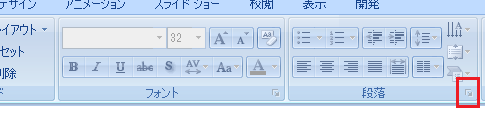
禁則処理について細かく設定したい場合、[段落]ダイアログ−[体裁]タブ−[禁則文字]欄−[オプション]ボタンをクリックしてください。
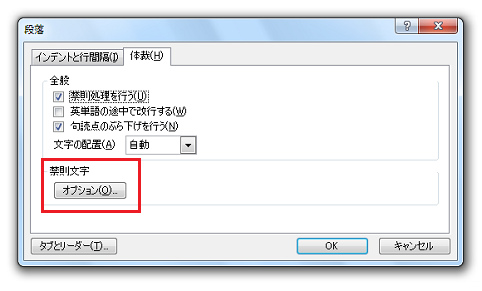
[段落]ダイアログ−[体裁]タブ−[禁則文字]欄−[オプション]ボタンをクリックすると、下図のように[PowerPointのオプション]ダイアログで[文字体裁]が選択された状態で表示されます。
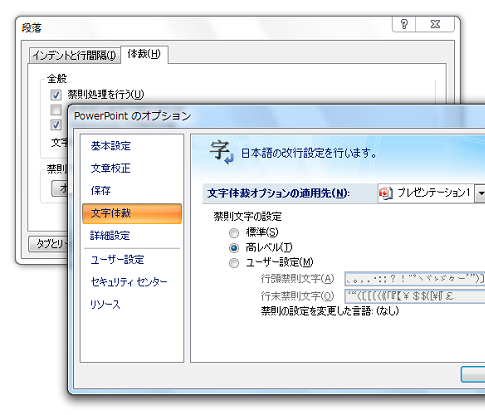
PowerPoint 2007の禁則処理についてご存じなかった方は、一度ご確認ください。
[スポンサードリンク]
- Newer:コメントの内容を取得する
- Older:Excel 2007で区切り位置指定ウィザードは?
Home » Office 2007(オフィス2007)の使い方 » PowerPoint 2007(パワーポイント2007) » PowerPoint2007の禁則処理設定
 『インストラクターのネタ帳』では、2003年10月からMicrosoft Officeの使い方などを紹介し続けています。
『インストラクターのネタ帳』では、2003年10月からMicrosoft Officeの使い方などを紹介し続けています。










